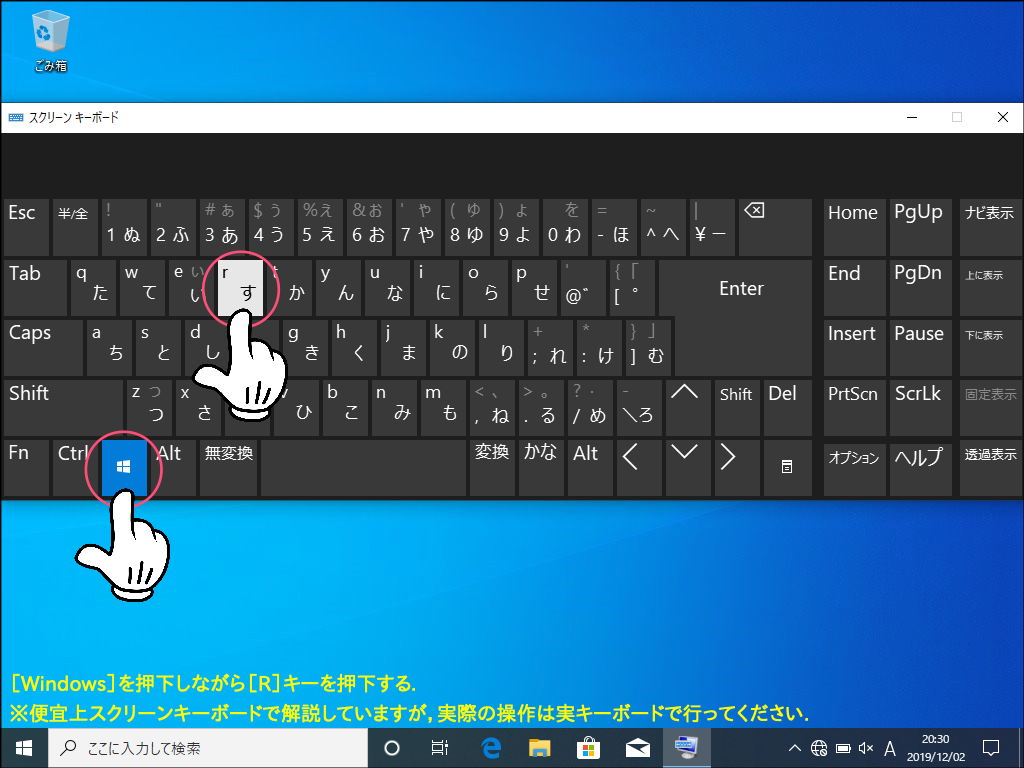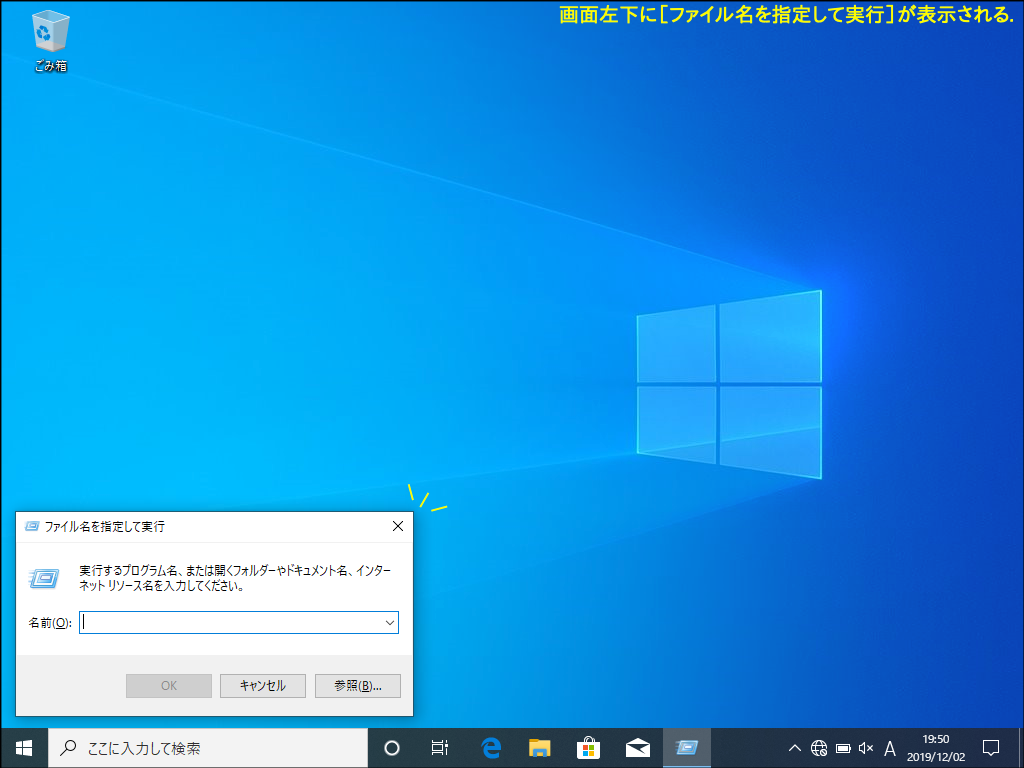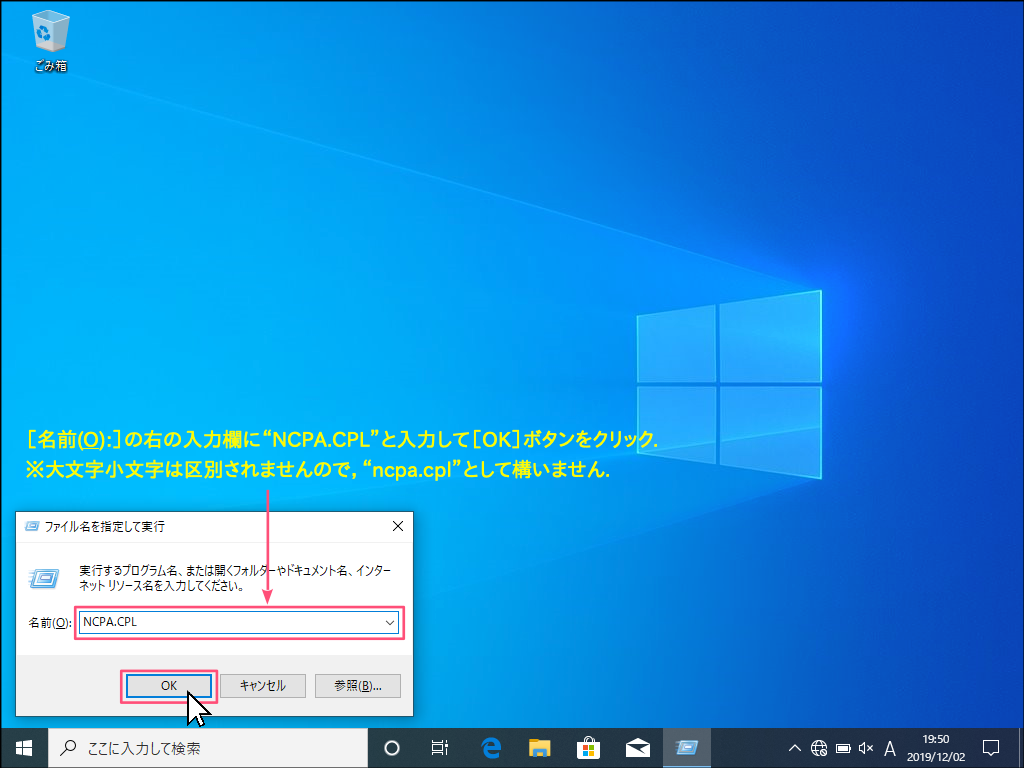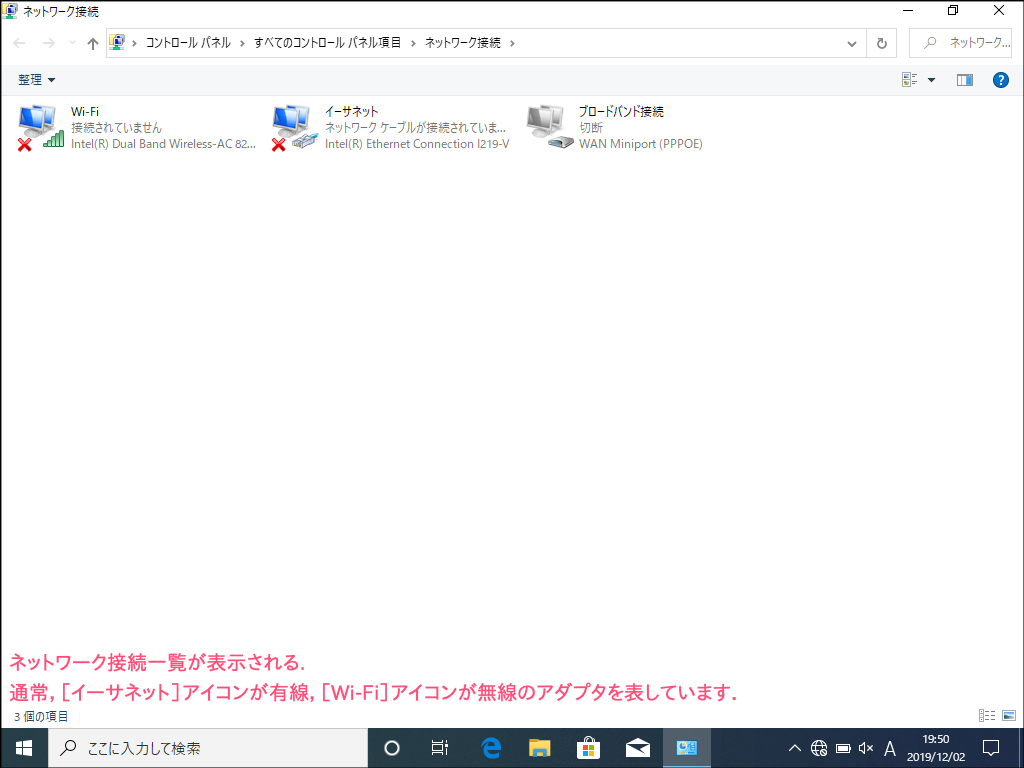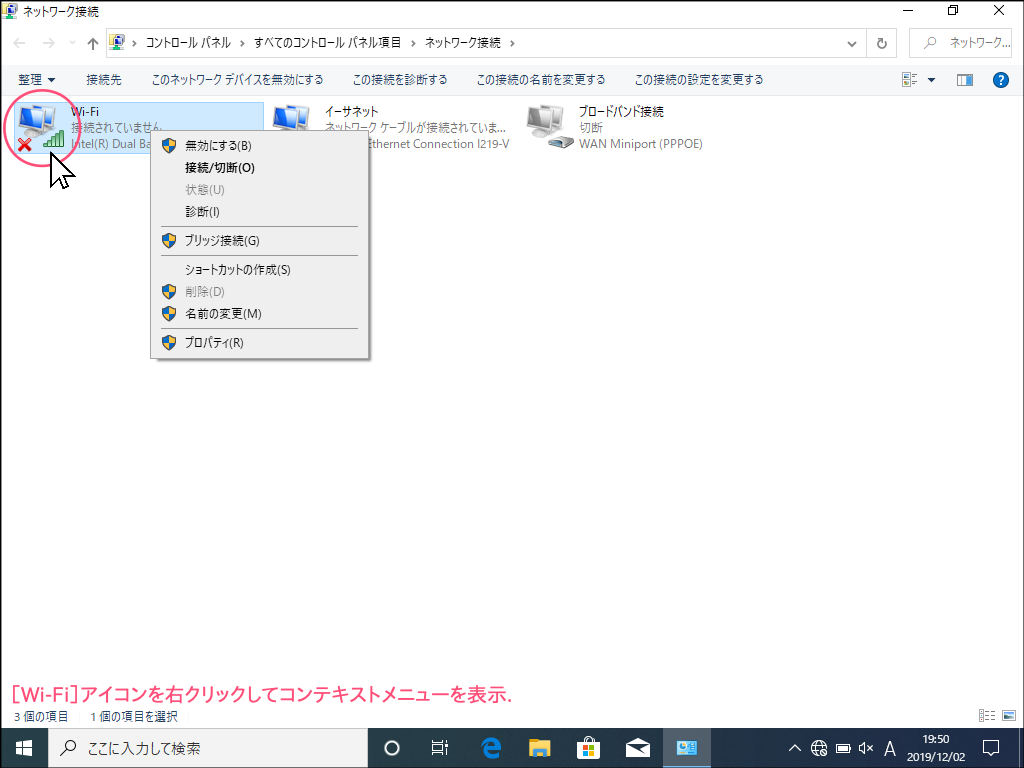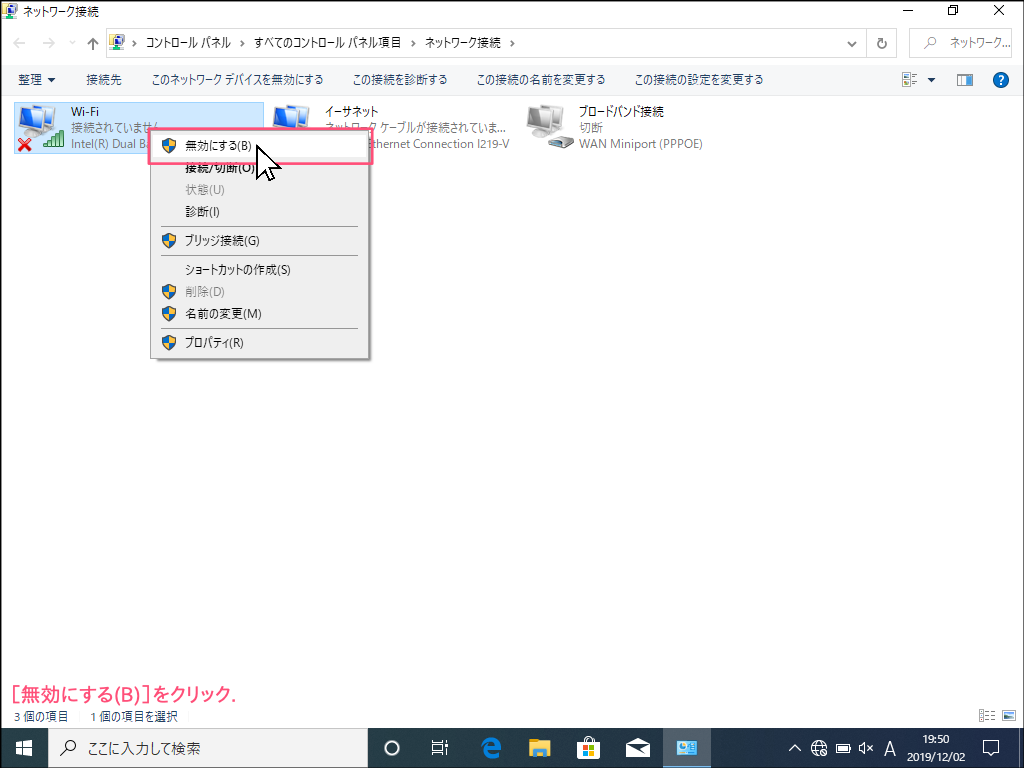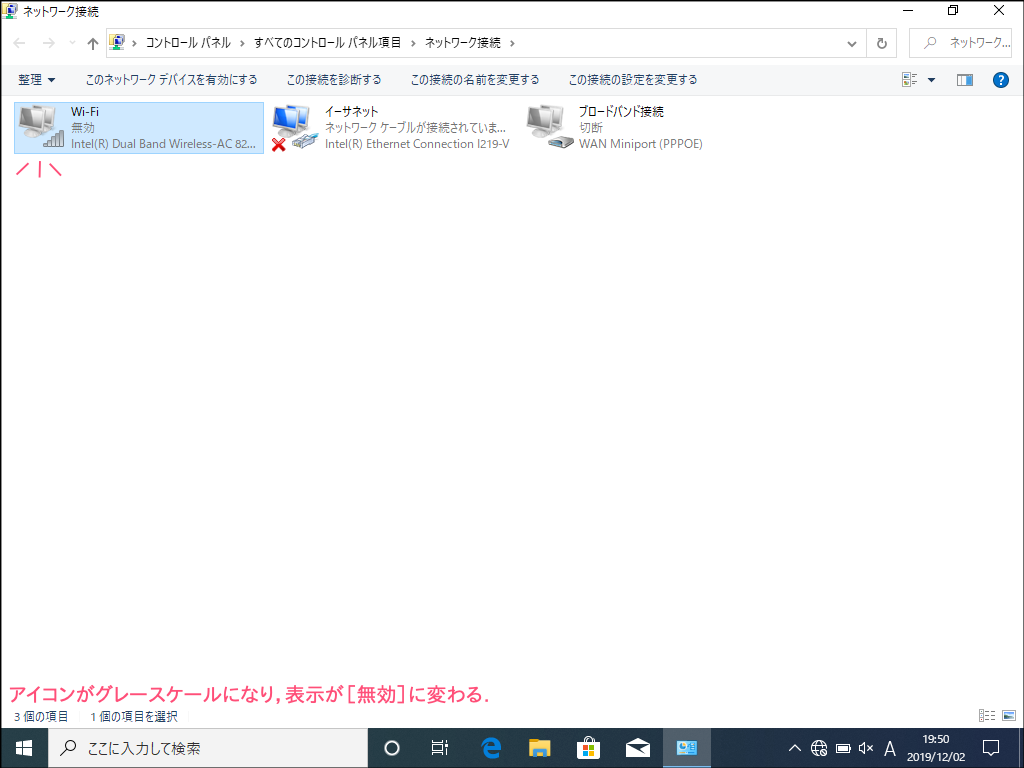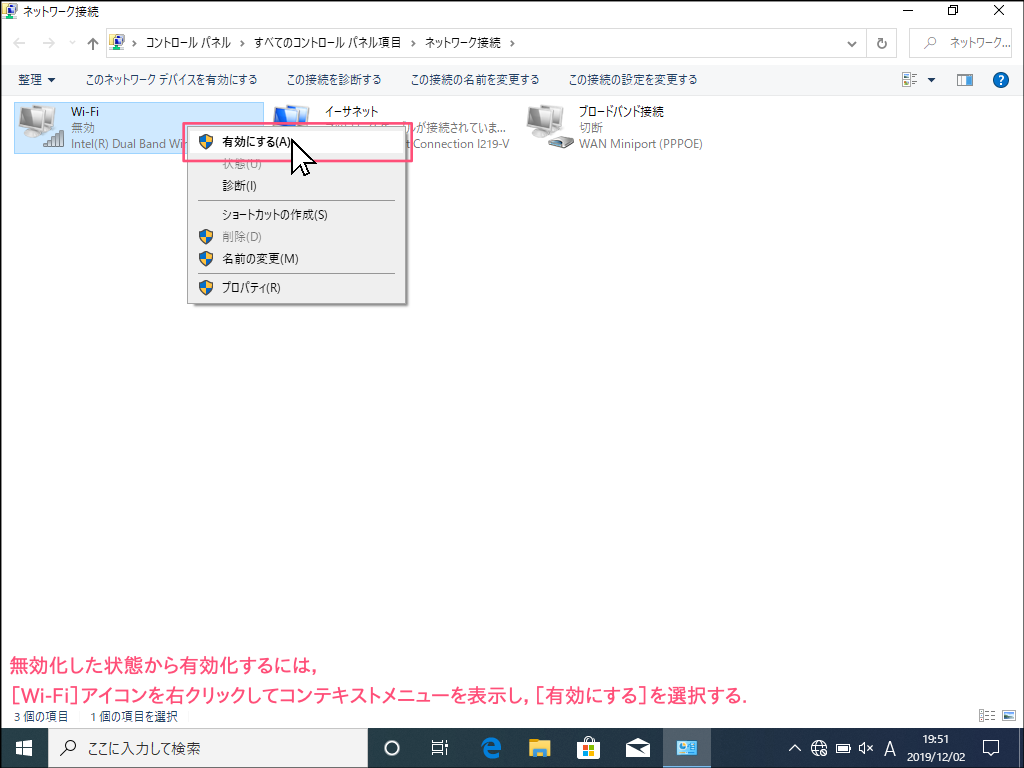マルウェアに感染した等で無線ネットワークからPCを切り離す場合、切断しただけでは自動で再接続してしまいます。ここでは自動再接続しないよう、無線アダプタを無効化する手順について解説します。
尚、ネットワーク接続に問題がある際に、有線及び無線のアダプタの無効化し、再度有効化することが問題解決につながる場合があります。
Wi-Fi無効化
- キーボードの[Windows]キー(Windowsのロゴが印字されたキー)を押下しながら[R]キーを押下します。
- 画面左下に[ファイル名を指定して実行]ダイアログが表示されます。
- [名前(O):]右の入力欄にNCPA.CPLと入力して[OK]ボタンをクリックします。
- ネットワーク接続一覧が表示されます。
- [Wi-Fi]アイコンを右クリックしてコンテキストメニューを表示します。
- メニュー内の[無効にする(B)]を選択します。
- [Wi-Fi]アイコンがカラーからグレースケールになり、表示が[無効]になります。これで無線アダプタを無効化できました。
Wi-Fi有効化
無効化した無線アダプタを再び有効化する手順は以下の通りです。
- 無効化した無線アダプタを有効化する場合は、まず無効化の手順1〜4を実施して、ネットワーク接続一覧を表示します。
- [Wi-Fi]アイコンを右クリックして表示されるメニューから[有効にする(A)]を選択します。